Principais descobertas
- A ferramenta de perspectiva no Affinity Photo permite corrigir facilmente imagens distorcidas.
- Cortar a imagem é crucial para evitar bordas indesejadas.
- Com correções de tom, você pode ajustar a intensidade de cor e brilho em áreas específicas da imagem.
- A nitidez da imagem com um desfoque pode melhorar ainda mais a qualidade da imagem.
Guia passo a passo
Primeiramente, abra sua imagem no Affinity Photo. Você pode escolher uma imagem que esteja distorcida em perspectiva, como por exemplo uma foto que você tirou com seu smartphone.

Assim que carregar sua imagem, pegue a ferramenta de perspectiva (parece um gradeamento na parte inferior esquerda da barra de ferramentas). Essa ferramenta permite que você arraste os cantos da sua imagem para alinhá-los.
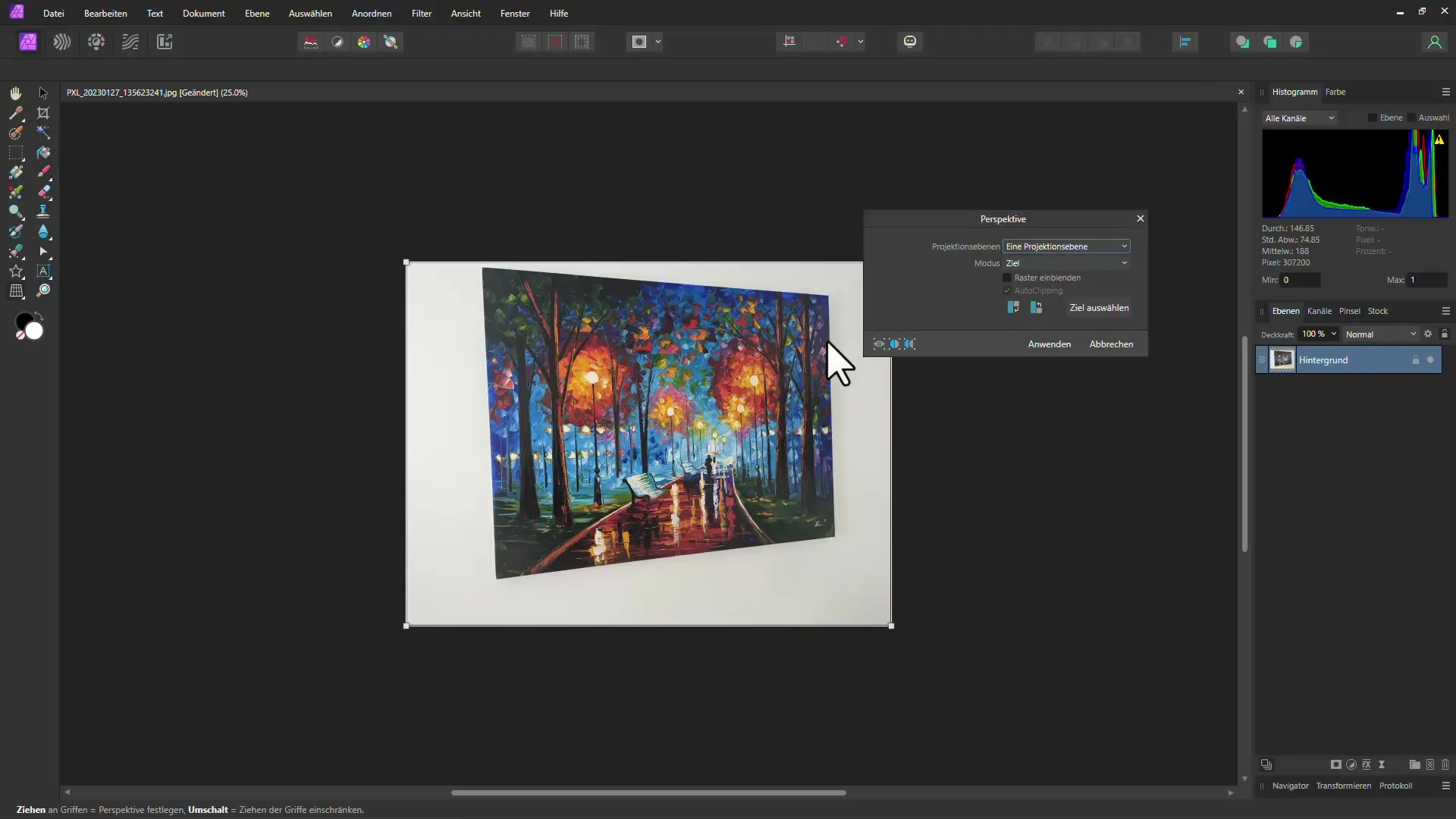
Ao arrastar a imagem, você verá que ela se move como um todo. Para trabalhar com mais precisão, mude para o modo "Fonte". Isso permitirá que você alinhe os pontos individuais de forma direcionada.
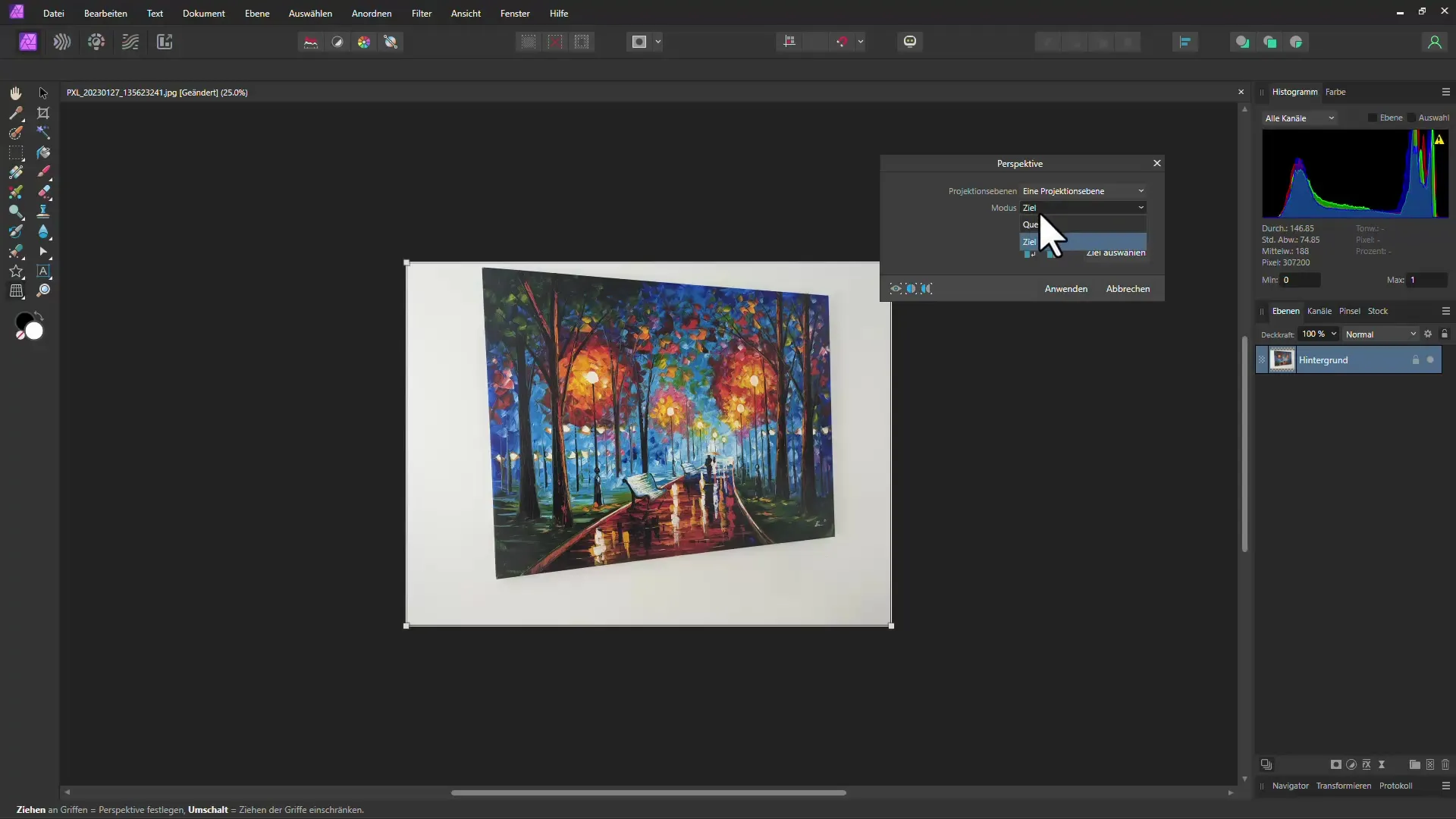
Aumente a visualização com a combinação de teclas Ctrl + Mais. Pressionando a barra de espaço, você pode mover a imagem, o que lhe dá mais liberdade para ajustar os pontos com precisão.
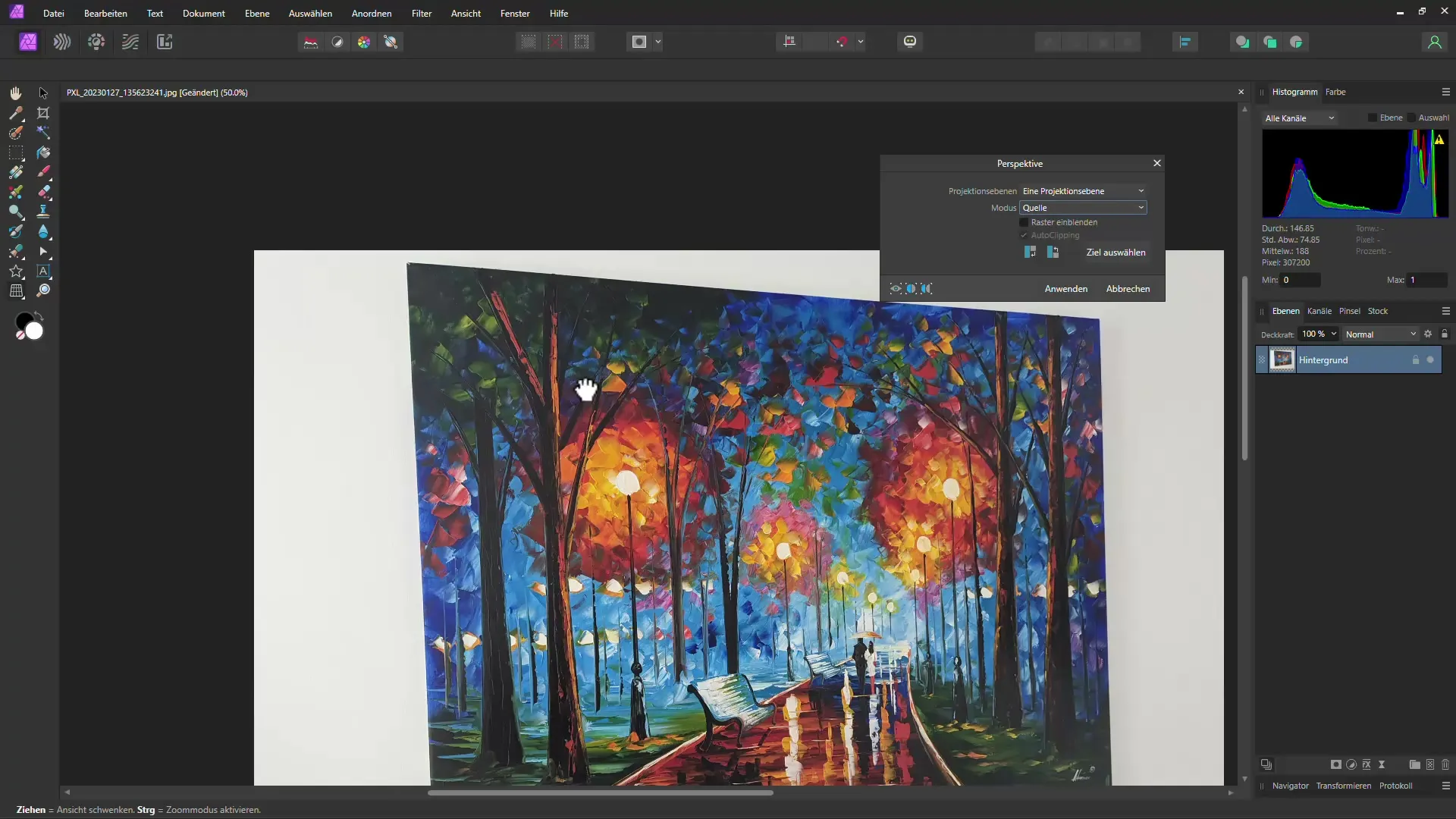
Posicione os pontos nos lugares corretos para obter um alinhamento reto. Dedique tempo a esta etapa, pois é importante que tudo pareça harmonioso.
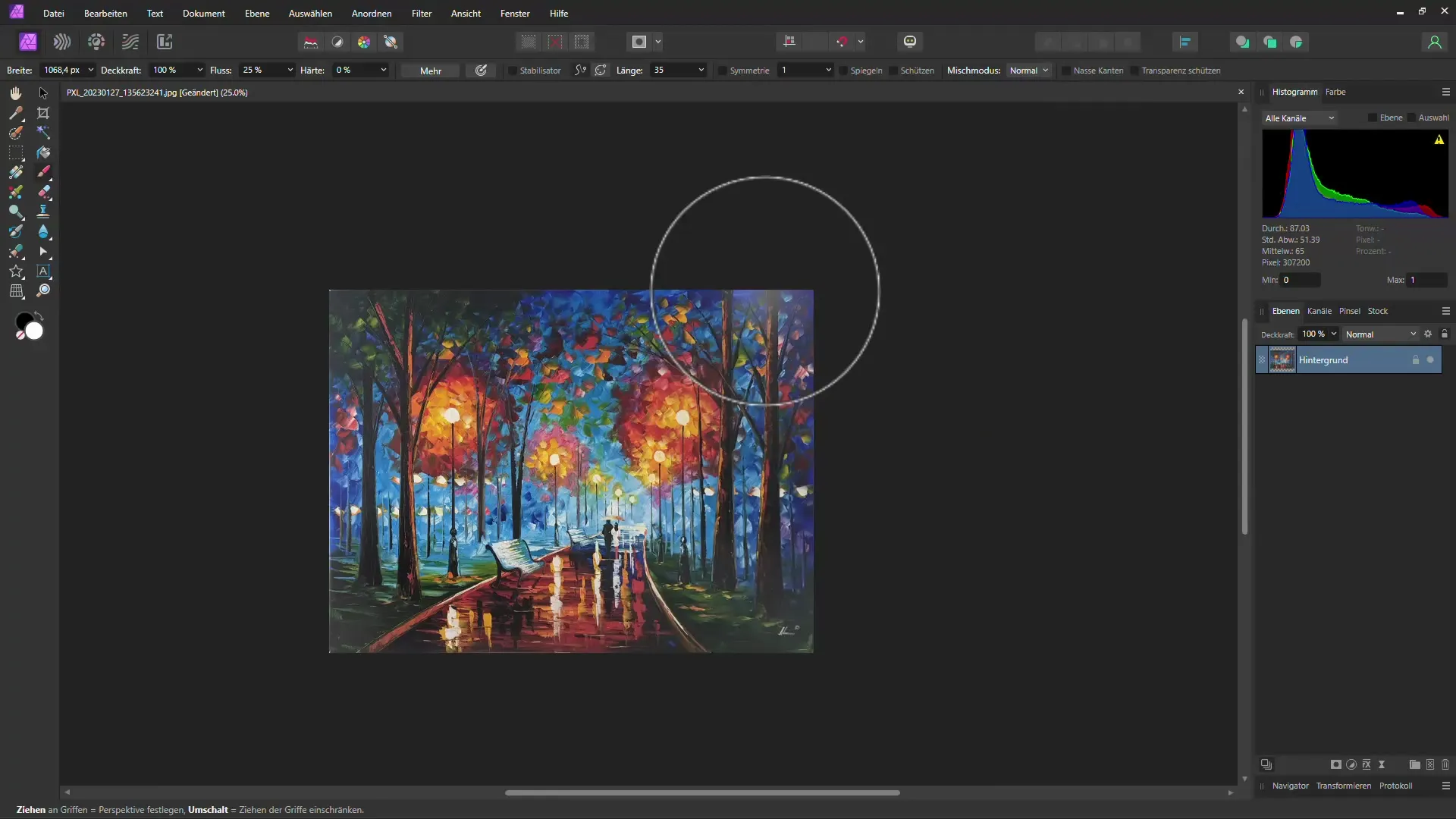
Depois de ajustar os pontos com precisão, clique em "Aplicar". Você verá que a imagem agora está perfeitamente alinhada.
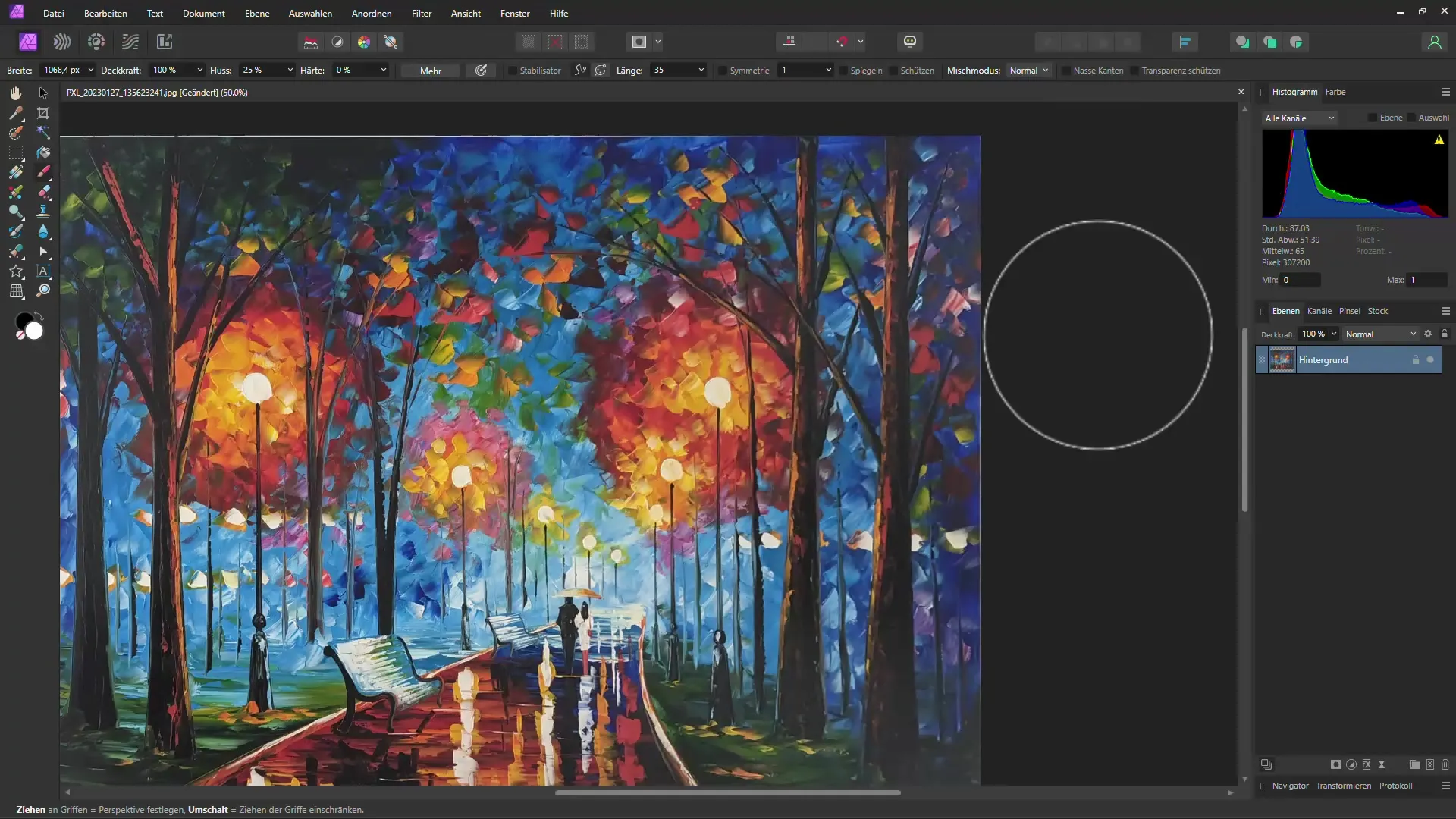
Agora vem o próximo passo: você deseja ajustar as bordas da sua imagem para que fiquem limpas e atraentes. Para isso, selecione a ferramenta de recorte. Com a tecla "W", você pode ativar a ferramenta.

Recortar significa remover partes desnecessárias da imagem. Certifique-se de que os aspectos que deseja manter estejam bem posicionados, enquanto corta as áreas vazias ou indesejadas.

Outro ponto importante é a correção de cor. Se você pretende postar a imagem na internet ou vendê-la, a qualidade de transição é crucial. Vá para as correções de tonalidade para melhorar o brilho e a saturação de cor dos cantos.

Deslize o controle deslizante de correção de tom para o lado para tornar as cores mais vibrantes. Certifique-se de que as bordas também pareçam mais atrativas.

Se o efeito parecer muito forte e você deseja apenas alterar as bordas, use um pincel preto suave na camada de ajuste. Isso permitirá controlar a intensidade por conta própria.

Teste a opacidade do pincel e brinque com os valores para obter o resultado ideal. Você também pode usar o pincel branco para restaurar detalhes desejados, se necessário.

Quando estiver satisfeito com a imagem, você pode prosseguir para a última etapa do processo: a nitidez. Selecione o filtro de Mascaramento de Desfoque para fazer a imagem parecer mais nítida e profissional.

Cada vez que ajustar a nitidez, faça uma comparação para ver se a qualidade da imagem melhora. Certifique-se de não exagerar para que a imagem permaneça natural. Desta forma, você pode corrigir perspectivas defeituosas de forma rápida e fácil. O Affinity Photo oferece todas as ferramentas que você precisa para elevar a qualidade da imagem para o próximo nível.
Resumo
Neste guia, você aprendeu como corrigir suas imagens com a ajuda da ferramenta de Perspectiva no Affinity Photo. Desde ajustar a perspectiva até recortar, fazer correções de cor e nitidez - agora você pode editar suas imagens como um profissional e otimizá-las para apresentação.
Perguntas Frequentes
Como funciona a ferramenta de Perspectiva no Affinity Photo?A ferramenta de Perspectiva permite que você arraste as esquinas da sua imagem para alinhá-las de forma precisa.
O que fazer se eu quiser melhorar as bordas da imagem?Utilize a ferramenta de recorte e as correções de tom para remover bordas indesejadas e aumentar a intensidade das cores.
Como posso melhorar ainda mais a qualidade da imagem?Você pode aumentar a nitidez da imagem aplicando o filtro de Mascaramento de Desfoque.
O que devo considerar ao usar o pincel branco?Ajuste a opacidade do pincel de modo a controlar a intensidade dos ajustes sem tornar a imagem não natural.


